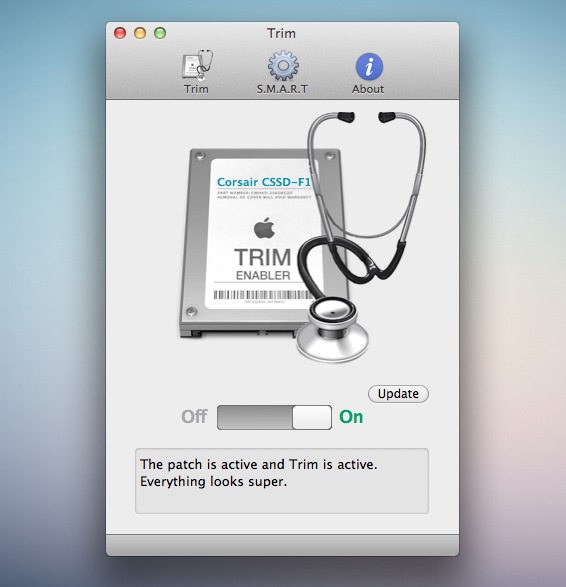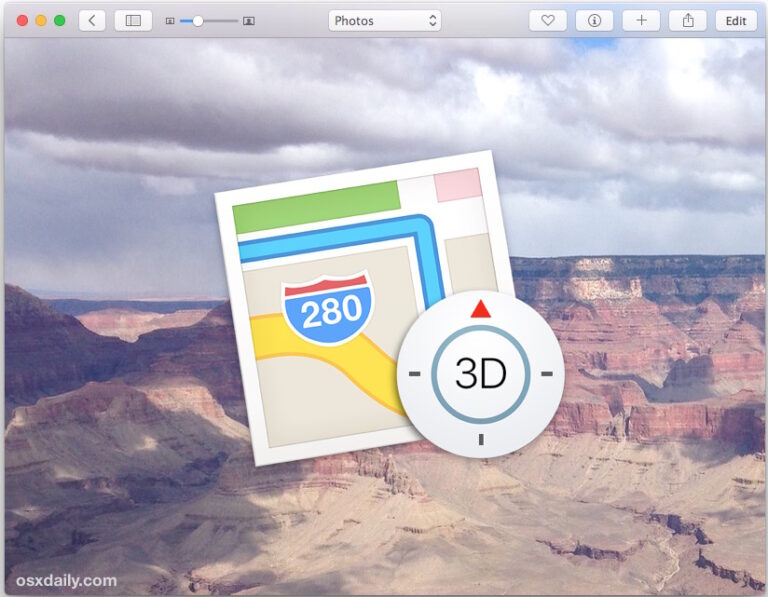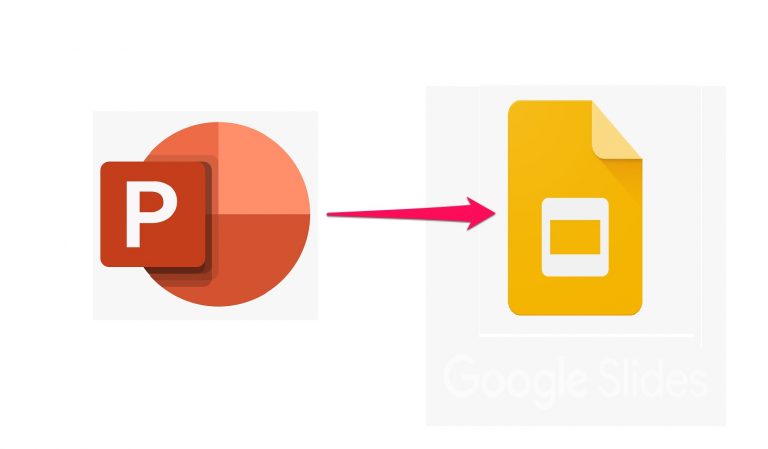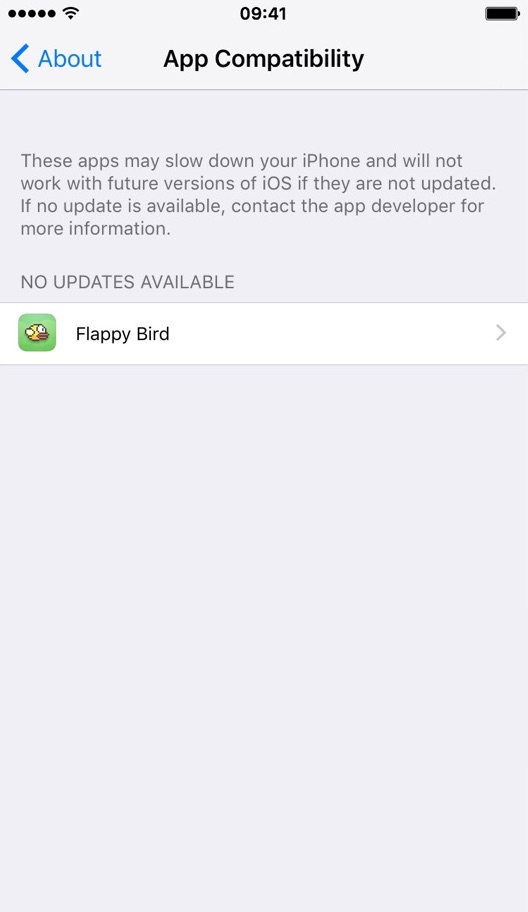Как показывать значки веб-сайтов в Safari для Mac
![]()
Искусственный интеллект поможет тебе заработать!
Современные версии Safari для Mac включают поддержку favicon (избранного значка), предлагая визуальный индикатор веб-страниц в строке заголовка и панели вкладок браузера Safari. Почти в каждом другом веб-браузере на Mac (и других операционных системах) уже довольно давно есть поддержка значков, но это относительно новое дополнение к Safari, и для отображения значков веб-сайтов в Safari для Mac необходимо сначала включить поддержку значков в настройках. поскольку эта функция не включена по умолчанию.
Программы для Windows, мобильные приложения, игры - ВСЁ БЕСПЛАТНО, в нашем закрытом телеграмм канале - Подписывайтесь:)
В качестве краткой справки: на большинстве веб-сайтов есть значки, которые помогают отличить URL-адрес веб-сайта, когда сайт активен в браузере, добавлен в закладки или добавлен в избранное. Небольшой значок находится рядом с названием веб-страницы, когда он отображается на вкладке или в окне веб-браузера.
Как включить значки / значки веб-сайтов в Safari для Mac
- Откройте приложение Safari на Mac, если вы еще этого не сделали.
- Откройте меню Safari и выберите «Настройки».
- Выберите «Вкладки»
- Установите переключатель «Показывать значки веб-сайтов на вкладках», чтобы он был отмечен и включен.
- Закройте настройки Safari
![]()
Значки веб-сайтов сразу видны в любом окне с вкладками в Safari или на панели закладок Safari. Просто посмотрите на верхнюю часть раздела вкладок в окне браузера Safari, чтобы увидеть значки.
![]()
Конечно, если вы решите, что вам не нравятся значки в Safari, вы можете снова скрыть их так же легко, как вы их включили.
Как скрыть / отключить значки / значки веб-сайтов в Safari для Mac
- Откройте приложение Safari на Mac
- Откройте меню Safari и выберите «Настройки».
- Выберите «Вкладки»
- Переключите переключатель «Показывать значки веб-сайтов на вкладках», чтобы он не отмечался, тем самым отключив значки в Safari.
- Закройте настройки Safari и используйте браузер как обычно.
![]()
Скрытие значков – это настройка по умолчанию в Safari, так что это просто возвращение к этому.
Если вы не найдете эту функцию доступной в вашей версии Safari, скорее всего, потому, что она не поддерживает значки, поскольку только современные версии Safari поддерживают отображение избранных значков веб-сайтов. Вы можете либо обновить Safari до последней версии, либо загрузить Safari Technology Preview, в котором доступны последние бета-функции, включая поддержку значков и другие функции, которые могут появиться в будущих выпусках (техническая предварительная версия является своего рода общедоступной бета-версия Safari).
Для всех, кому интересно, это работает так же в финальных версиях Safari, а также в сборках Safari Technology Preview и Safari Developer Preview.
Это, очевидно, относится к Mac, но при желании вы можете включить поддержку значков веб-сайта Safari (favicons) в Safari для iPhone и iPad.
Программы для Windows, мобильные приложения, игры - ВСЁ БЕСПЛАТНО, в нашем закрытом телеграмм канале - Подписывайтесь:)